Heim >System-Tutorial >Windows-Serie >Detaillierte Schritte zur Win11-Spracheinstellung
Detaillierte Schritte zur Win11-Spracheinstellung
- WBOYWBOYWBOYWBOYWBOYWBOYWBOYWBOYWBOYWBOYWBOYWBOYWBnach vorne
- 2024-01-17 08:48:111593Durchsuche
Obwohl das Win11-System jedem viel Komfort bietet, sind die meisten Sprachen auf Englisch, was einige Auswirkungen auf die Verwendung haben wird. Deshalb werde ich Ihnen heute zeigen, wie Sie eine Sprache in Win11 hinzufügen kann Ihnen helfen, es besser zu nutzen.
So fügen Sie eine Sprache in Win11 hinzu:
1. Die erste Möglichkeit besteht darin, auf dem Desktop auf „Dieser PC“ zu klicken. Dies ist die Einstellung „Dieser PC“.
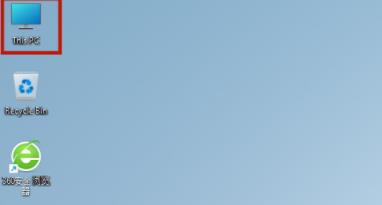
2. Nach dem Öffnen können Sie auf der Funktionsseite auf „Einstellungen öffnen“ klicken.
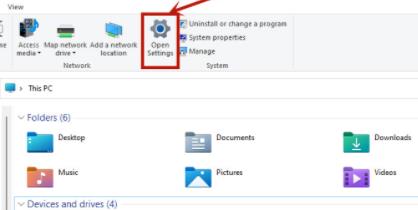
3. Kehren Sie nach Abschluss zur Einstellungsseite zurück, klicken Sie auf „Zeit und Sprache“ und dann weiter auf „Sprache“.
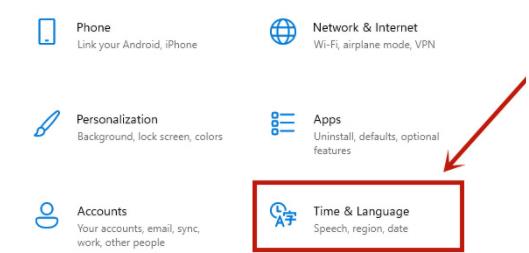
4. Suchen Sie auf der Sprachseite nach „Sprache hinzufügen“ und klicken Sie darauf.
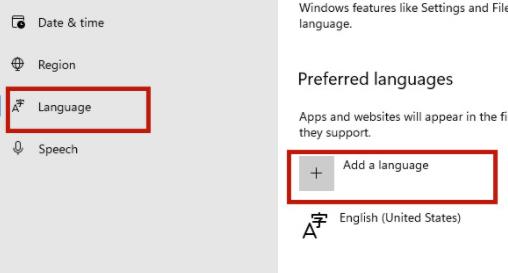
5. Scrollen Sie dann auf der neuen Seite nach unten, suchen Sie nach „Chinesisch (Volksrepublik China)“ und klicken Sie auf „Weiter“.
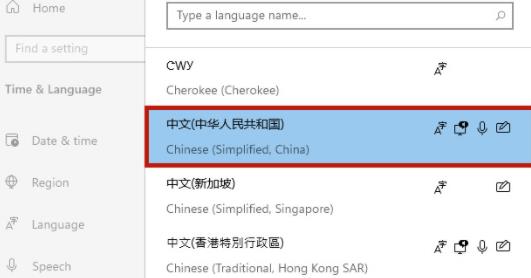
Das obige ist der detaillierte Inhalt vonDetaillierte Schritte zur Win11-Spracheinstellung. Für weitere Informationen folgen Sie bitte anderen verwandten Artikeln auf der PHP chinesischen Website!

